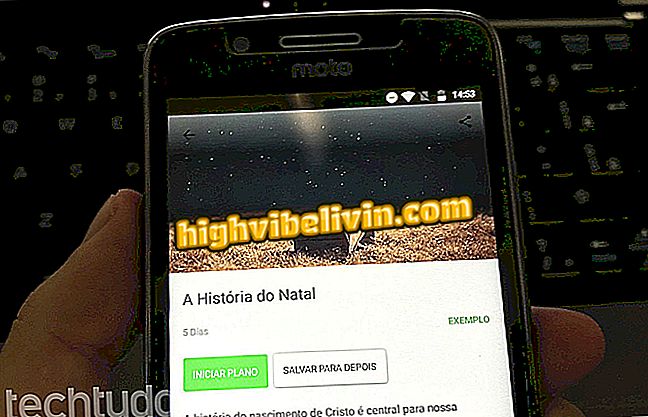Menojen hallinta Sovellus: Opi käyttämään Organisaatiota
Jos haluat hallita paremmin menoja, Organze-sovellus voi auttaa. Android- ja iPhone (iOS) -puhelinten ilmainen talouspäällikkö antaa käyttäjälle mahdollisuuden lähettää omia tulojaan ja kulujaan sekä linkittää pankkitilit ja luottokortit. Näin työkalu tuo raportteja ja muita asiaankuuluvia tietoja, joiden avulla voit järjestää henkilökohtaisia varojasi. Joitakin lisäominaisuuksia maksetaan, jos haluat laajentaa palvelun hyödyllisyyttä.
Järjestelmä on hyödyllinen niille, jotka ovat kiinnostuneita kuukausittaisten tulojen ja kustannusten tehokkaammasta hallinnasta ja näin säästämään. Seuraavassa opetusohjelmassa, miten voit käyttää Organze-sovellusta seurata kuukausittaista mobiilikäyttöäsi. Menettelyt suoritettiin iPhone 8: lla iOS 12: lla ja Moto E4: llä Android 7.1.1 Nougatilla. Vinkkejä käytetään kuitenkin myös muissa Applen ja Googlen järjestelmien versioissa.
GuiaBolso vs Organizze: Tiedä rahoitusohjelmien väliset erot

Opi käyttämään Järjestä-sovellusta hallitsemaan henkilökohtaisia varojasi
Haluatko ostaa matkapuhelin-, TV- ja muita alennustuotteita? Tunne vertailu
Androidissa
Vaihe 1. Asenna Organizze-sovellus matkapuhelimeesi. Kun avaat ensimmäistä kertaa, näyttöön tulee joitakin syöttöruutuja. Liu'uta sivulle tai napauta "Ohita" oikeassa alakulmassa ohittaaksesi. Tee sitten ilmainen rekisteröinti tai pääsy kirjautumalla Facebook- tai Google-tileillä;

Pääset organze-sovelluksen kotinäyttöön Android-puhelimellasi
Vaihe 2. Käytä sovelluksen pääikkunassa näytön yläkulmassa olevaa "+" -painiketta lisätäksesi kustannuksia, tuloja tai siirtoja. Näet ilmoitukset napsauttamalla oikeassa yläkulmassa olevaa kellokuvaketta.

Lisää kustannuksia ja tuloja Järjestä-sovelluksessa Android-puhelimestasi
Vaihe 3. Avaa sovellusvalikko avataksesi käynnistykset, tavoitteet ja raportit. Määritä "Tavoitteet" -kohdassa kulutus- ja tulorajoitukset kullekin luokalle (esim. Ruoka, ostokset ja viihde). Voit asettaa tavoitteen koskettamalla haluamaasi luokkaa.

Määritä tavoitteet Android-organisaation sovelluksessa
Vaihe 4. Katso Raportit-välilehdestä kuukausittaisten kulujen ja tulojen yhteenveto kategorioittain. Käytä nykyisen päivämäärän vieressä olevia nuolia vaihtaaksesi kuukausien välillä;

Tarkastele kuukausittaista Organisa-sovellusraporttia Android-puhelimessasi
Vaihe 5. Asetukset-kohdassa voit muuttaa tilin tietoja, sovellusasetuksia, luokkia ja muita, sekä lisätä pankkitilejä ja luottokortteja.

Säädä Android-organisaation sovelluksen ja muun sisällön sisältö
IPhonessa
Vaihe 1. Asenna Organizze-sovellus matkapuhelimeesi. Kun avaat ensimmäistä kertaa, näyttöön tulee joitakin syöttöruutuja. Pyyhkäise sivulle tai napauta "Ohita" oikeassa alakulmassa ohittaaksesi tämän vaiheen. Tee sitten ilmainen rekisteröinti tai pääsy kirjautumalla Facebook- tai Google-tileillä;

Tee organisaation sovelluksen alkuperäinen kokoonpano iPhonelle
Vaihe 2. Käytä pääpalvelunäytössä lisäkustannuksia, tuloja tai siirtoja "+" -painikkeella. Käytä sitten nuolikuvaketta siirtyäksesi eteenpäin ja syöttämällä tiedot käynnistyksestä;

Rekisteröi tulot ja kulut iPhone-sovelluksen Organisa-sovelluksessa
Vaihe 3. Etsi Raportit-välilehdestä kuukausittaisten kulujen ja tulojen yhteenveto kategorioittain. Voit vaihtaa vuoden kuukausien välillä käyttämällä nykyisen päivämäärän vieressä olevia painikkeita. Napsauta luokkaa, kun haluat tarkistaa kulutuksen.

Näytä kustannusraportti iOS-järjestelmän Organze-sovelluksessa
Vaihe 4. Mene "..." oikeaan alakulmaan päästäksesi muihin resursseihin. "Tavoitteet" -kohdassa voit asettaa kulu- ja tulorajoituksia kullekin luokkellesi (esim. Ruoka, ostokset ja viihde) varten. Voit asettaa tavoitteen napauttamalla haluamaasi luokkaa.

Määritä tavoitteet Järjestä iPhone-sovellus
Vaihe 5. Avaa Asetukset, jos haluat muuttaa sovellusasetuksia, hallita luokkiasi ja tunnisteita sekä lisätä pankkitilejä ja luottokortteja;

Käytä asetuksia Järjestä sovellus iPhoneen
Vaihe 6. Kun olet asettanut tavoitteet ja lisännyt kortteja, seuraa kunkin kohteen tasapainoa koskettamalla ensimmäistä kuvaketta näytön vasemmassa alakulmassa. Voit käyttää sovelluksen ilmoituksia painamalla oikeassa yläkulmassa olevaa kellon kuvaketta.

Seuraa tavoitteitasi ja vie kortteja Organizze-sovelluksen avulla
Valmiina. Hyödynnä vinkkejä, joilla voit käyttää Organze-sovellusta ja hallita kuukausitiliäsi ja -kulujasi.
Onko vaaraa verkkokaupoissa? Katso käyttäjien mielipiteet foorumista.

Kuinka rekisteröidä CNH Digitaliin ja aktivoitua palveluportaalissa